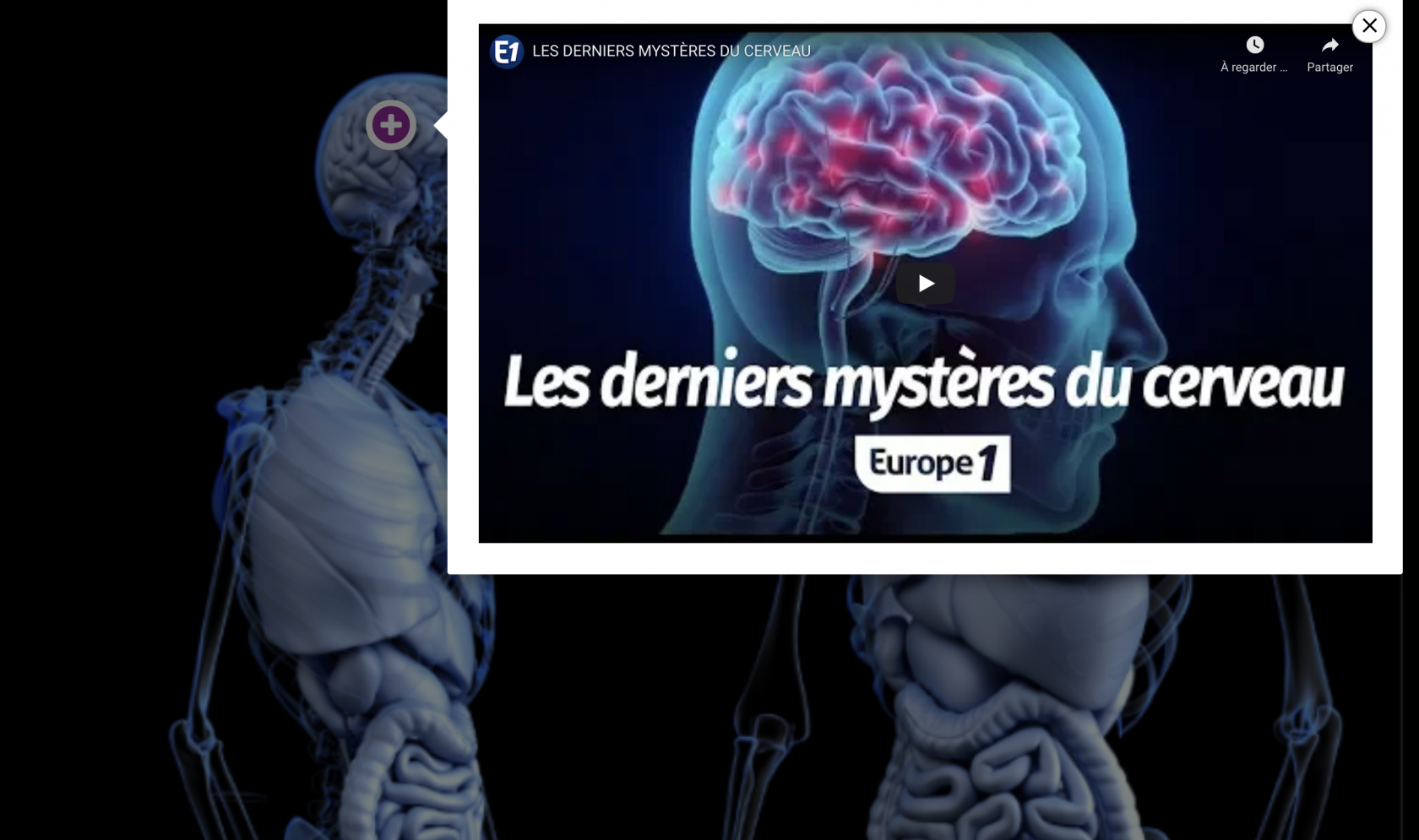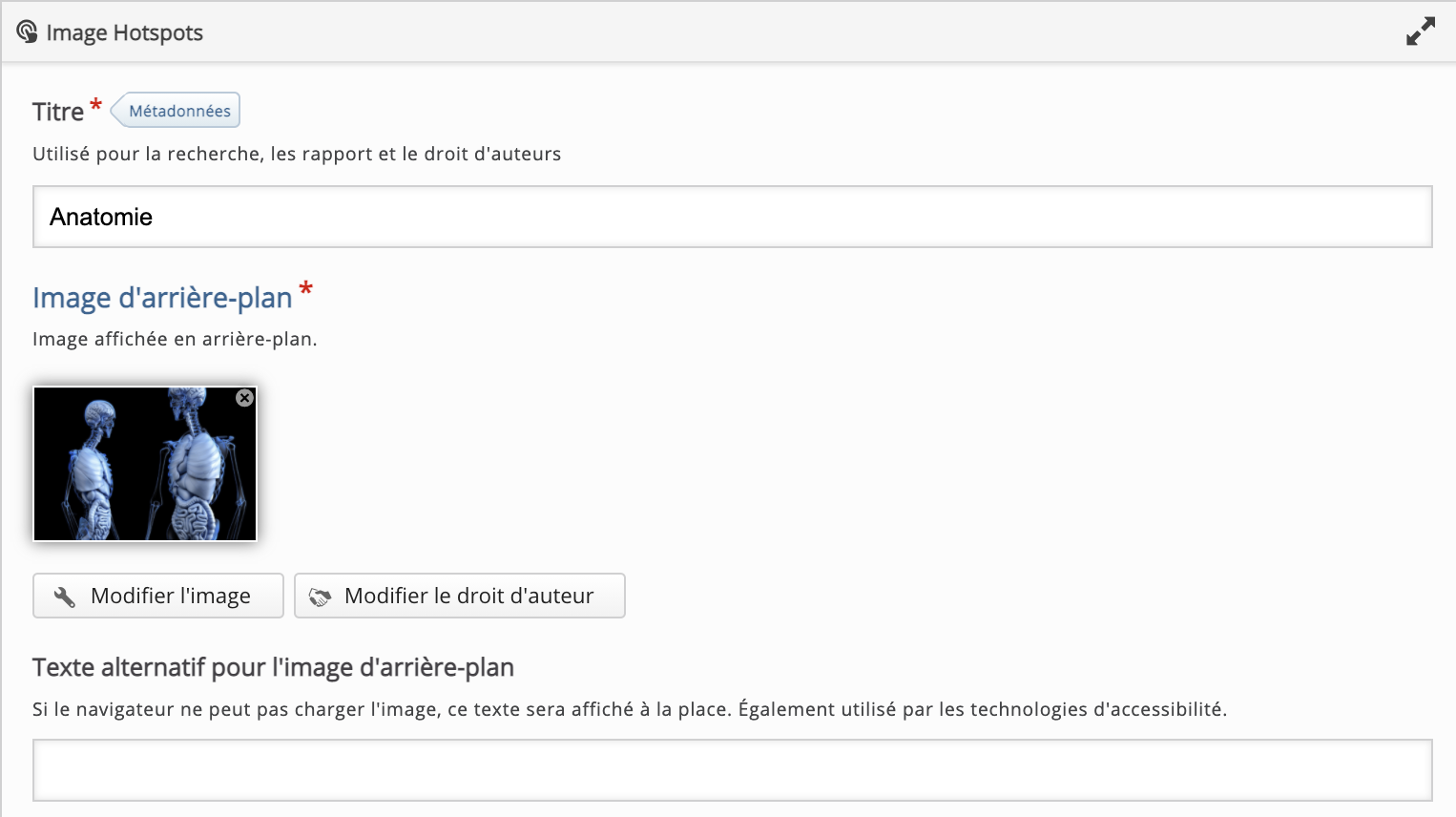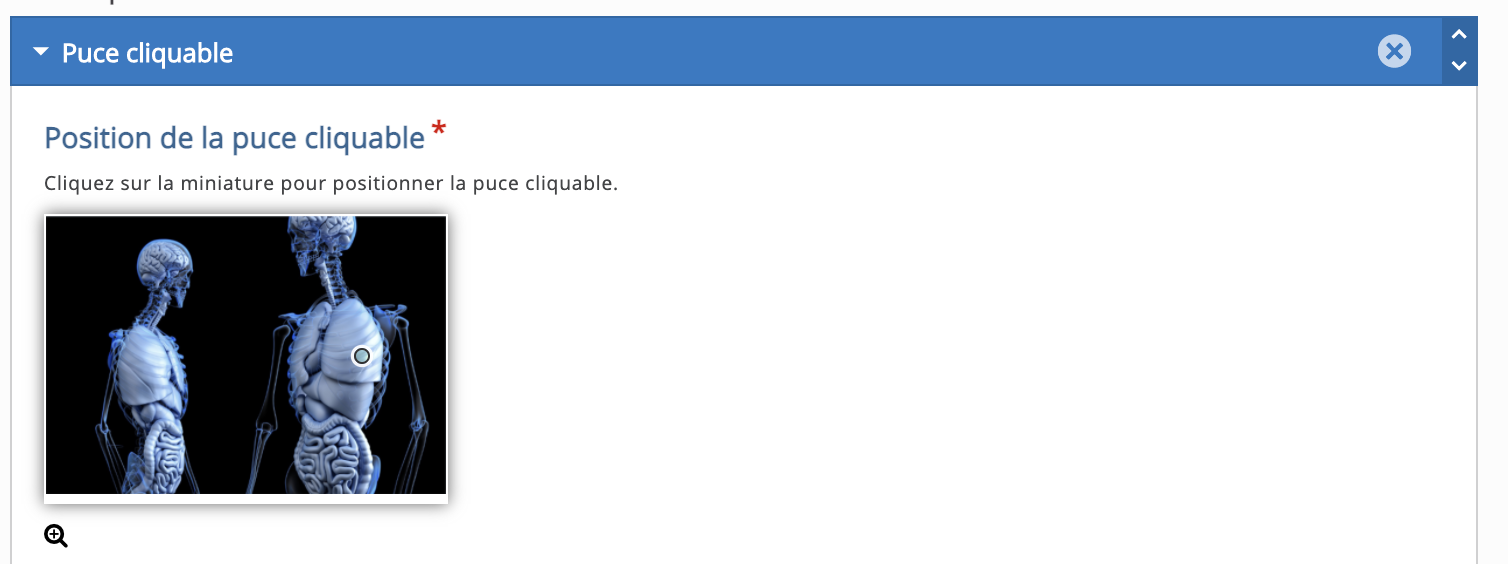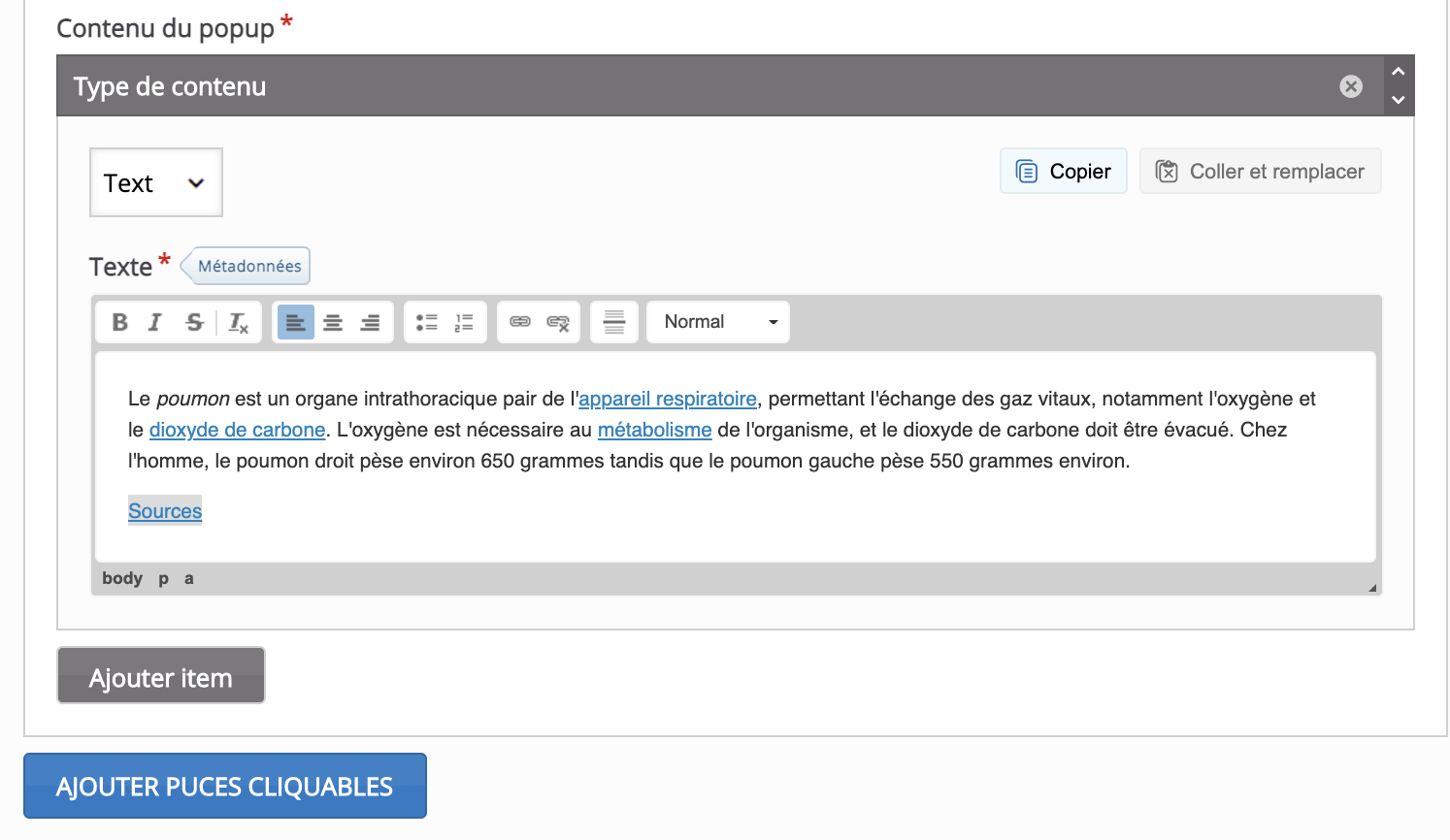Image Hotspots
Le module Image hotspots permet de créer une image avec des points cliquables interactifs. Lorsque l'étudiant·e clique sur un point, une fenêtre contextuelle contenant une en-tête et du texte, un image ou une vidéo s'affiche.
A l'aide de l'éditeur H5P, vous pouvez ajouter autant de points que vous le souhaitez.
Étape 1 : Création de l’activité H5P
Avant tout chose, rendez-vous sur la plate-forme Moodle de l'Unil.
Une fois connecté·e à votre compte Moodle, rendez-vous dans votre tableau de bord et sélectionnez le cours pour lequel vous désirez créer un contenu Image Hotspots.
Dans la barre latérale gauche,
Étape 2 : Création de mon contenu cliquable
Dans le formulaire qui s’affiche,
1. Nommez votre activité
Ce nom n'apparaîtra pas dans votre cours, même une fois l'activité ou le contenu intégré. Il s'agit du nom qui s’affichera dans votre banque de contenus. Vous pourrez ainsi facilement le retrouver.
2. Et choisissez l'image d'arrière plan (sur laquelle les étudiant·e·s cliqueront pour voir apparaître des informations).
3. Sélectionnez l'emplacement de la puce cliquable, et déplacer la à souhait dans votre image.
Si vous voulez agrandir votre image pour repositionner votre puce avec plus de précision, cliquez sur la petite loupe, en bas à gauche :
4. Une fois votre puce positionnée, compléter le contenu du pop up qui apparaitra lorsque vos étudiant·e·s cliqueront.
Vous avez le choix du type de contenu : Texte, image ou vidéo. Vous pouvez ainsi insérer une vidéo depuis votre ordinateur ou à l'aide d'un URL (YouTube).
5. Ajouter un second ou plusieurs autres contenus si souhaitez et d'autres puces sur la même image en cliquant sur "Ajouter puces cliquables".
6. Enregistrez votre contenu image cliquable en cliquant sur ![]() pour visualiser votre contenu interactif.
pour visualiser votre contenu interactif.
Vous retrouverez facilement votre Image Hotspots dans votre Banque de contenus et pourrez le modifier, à tout moment.
Étape 3 : Intégrez votre activité Image Hotspots à votre cours Moodle
Vous pouvez maintenant diffuser votre module H5P dans votre page Moodle. Vous pouvez l'intégrer directement sur la page d'accueil de votre cours à l'aide d'une Etiquette ou la diffuser à l'aider d'une activité H5P.